qui puoi trovare qualche risposta ai tuoi dubbi.
Se l'argomento che ti interessa non è presente, ti prego di segnalarmelo.
Occorrente:
Materiale qui
Una volta scompattato lo zip, ti troverai quattro cartelle:
.Selecties, sono le selezioni da mettere nella cartella Selezioni.
.Tubes en Lettertype, sono i tubes da aprire in PSP e il font da aprire e minimizzare nella tua area di lavoro.
.Voorinstellingen Perspective Shadow, contiene un'impostazione predefinita del filtro Alien Skin Eye Candy 5 Impact, Perspective Shadow: da mettere nella cartella Settings>Shadows del filtro.
.Fotolijst, contiene la cornice immagine Corel_09_018 da mettere nella cartella Cornici immagine.
Il tube usato per questo tutorial è di Gerry.
Filtri:
Filters Unlimited 2.0 qui
Penta.com - Dot and Cross qui
Alien Skin Eye Candy 5 Impact - Perspective Shadow qui
VM Natural - Lightsplash qui
Xero - Sparkles qui
In questo tutorial saranno usati i seguenti colori:


1. Apri una nuova immagine trasparente 700 x 500 pixels.
2. Imposta il colore di primo piano con il colore scuro #9ea0db.
3. Imposta il colore di sfondo con il colore chiaro #ececf8.
4. Passa il colore di primo piano a Gradiente, stile sprazzo di luce:
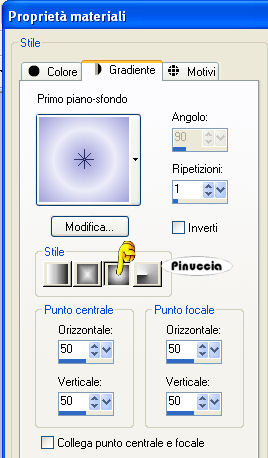
5. Riempi  l'immagine trasparente con il gradiente.
l'immagine trasparente con il gradiente.
6. Effetti>Plugins>Filters Unlimited - Distortion Filters - Smelter - e imposta Intensity a 119.
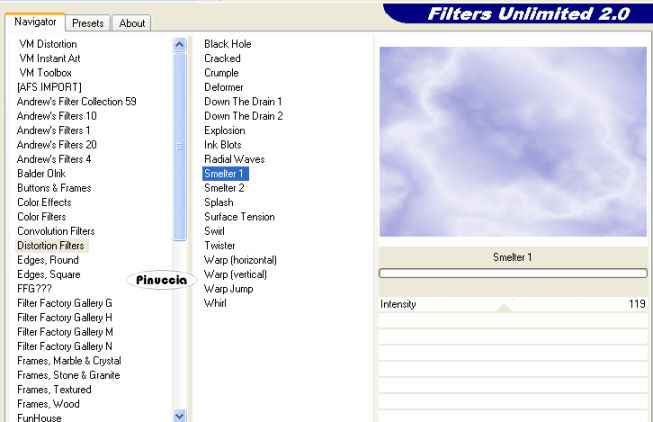
7. Livelli>Nuovo livello raster.
8. Selezione>Carica/Salva selezione>Carica selezione da disco.
Cerca e carica la selezione LZ Passion for Fashion 1:
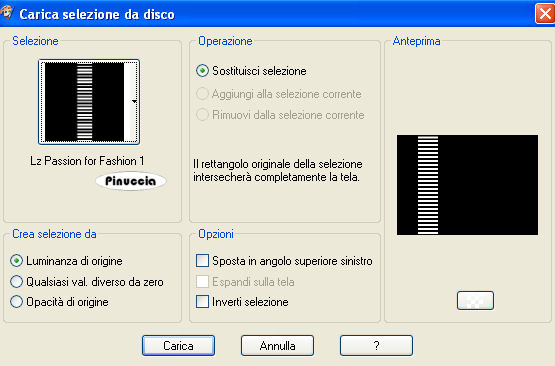
9. Imposta il colore di primo piano con il colore scuro #3f42a1.
10. Riempi  la selezione con questo colore.
la selezione con questo colore.
11. Selezione>Deseleziona.
12. Regola>Sfocatura>Sfocatura radiale, con i seguenti settaggi:

13. Livelli>duplica.
14. Immagine>Rifletti.
15. Immagine>Capovolgi.
16. Livelli>Unisci>Unisci giù.
17. Effetti>Effetti di distorsione>Distorsione, con i seguenti settaggi:
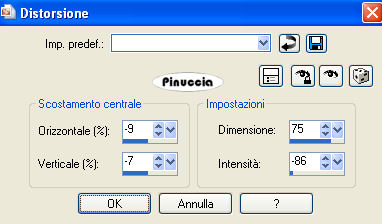
18. Effetti>Effetti di distorsione>Stringi, con i seguenti settaggi:

19. Livelli>Duplica.
20. Livelli>Unisci>Unisci visibile.
21. Effetti>Plugins>Penta.com - Dot and Cross, con i seguenti settaggi:

22. Livelli>Nuovo livello raster.
23. Selezione>Carica/Salva selezione>Carica selezione da disco.
Cerca e carica la selezione Lz Passion for Fashion 2.
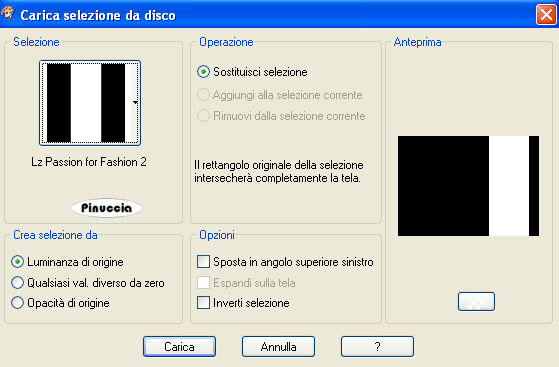
Imposta il colore di primo piano con #9ea0db.
Mantieni il colore di sfondo con #ececf8.
Passa il colore di primo piano a Gradiente lineare:
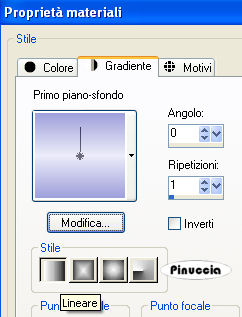
24. Riempi  la selezione con il gradiente.
la selezione con il gradiente.
25. Selezione>Deseleziona.
26. Effetti>Effetti di trama>Veneziana, con i seguenti settaggi, colore #ffffff.
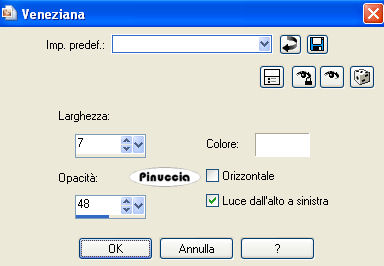
27. Effetti>Plugins>Alien Skin Eye Candy 5 Impact - Perspective Shadow:
seleziona il preset LZ Passion for Fashion 1:
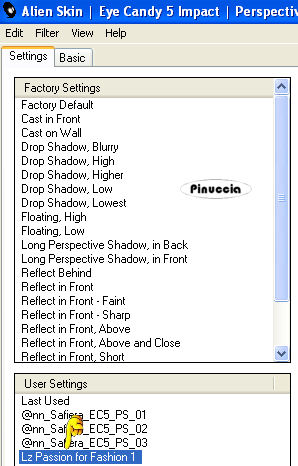
nella mia schermata le impostazioni si trovano nella parte inferiore, perchè le ho richiamate dalla cartella del tutorial.
Se le avessi salvate nella cartella del filtro, si troverebbero nella parte superiore
Se stai usando altri colori nelle impostazioni "Basic" dovrai cambiare il colore con il colore scuro usato al punto 9.
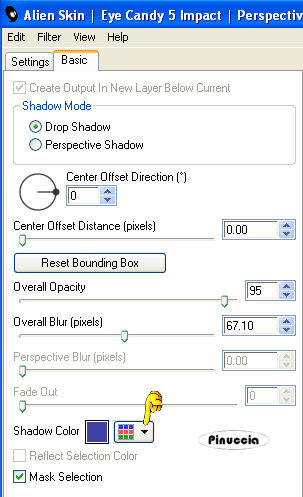
28. Livelli>Nuovo livello raster.
29. Selezione>Carica/Salva selezione>Carica selezione da disco.
Cerca e carica la selezione Lz Passion for Fashion 3.
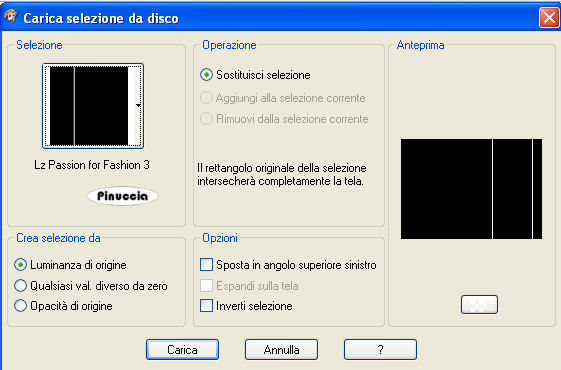
30. Riempi  la selezione con il bianco #ffffff.
la selezione con il bianco #ffffff.
31. Effetti>Effetti 3D>Smusso a incasso:
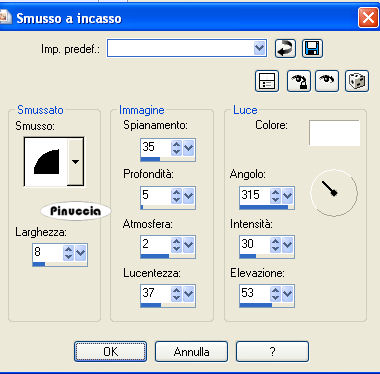
32. Selezione>Deseleziona.
Metti da parte questa immagine per il momento.
Apri il piccolo tube del fiore.
Se vuoi usare un tuo tube assicurati che abbia queste dimensioni: 165 x 140 pixels.
33. Immagine>Cornice-immagine, seleziona la cornice Corel_09_018, con i seguenti settaggi:
questa cornice è standard in PSP. Fino alla versione X la trovi come "Trasparente 01"


34. Livelli>Unisci>Unisci visibile.
35. Modifica>Copia.
36. Torna al tuo lavoro (l'immagine 700 x 500) e vai a Modifica>Incolla come nuovo livello.
37. Effetti>Effetti di immagine>Scostamento, con i seguenti settaggi:
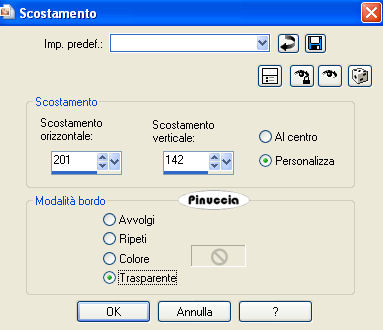
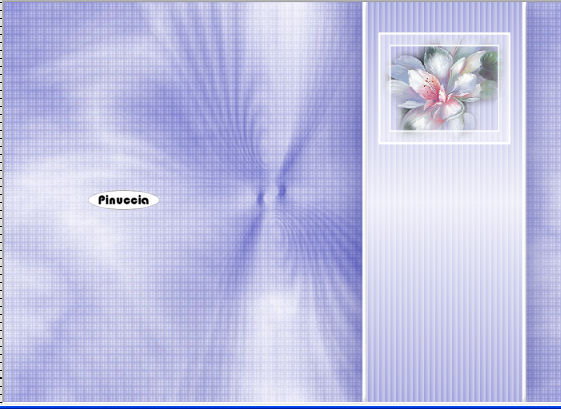
38. Effetti>Effetti 3D>Sfalsa ombra, con i seguenti settaggi, colore #3f42a1.
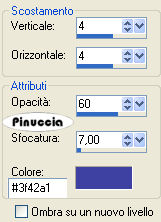
39. Livelli>Duplica.
40. Effetti>Effetti di immagine>Scostamento, con i seguenti settaggi:
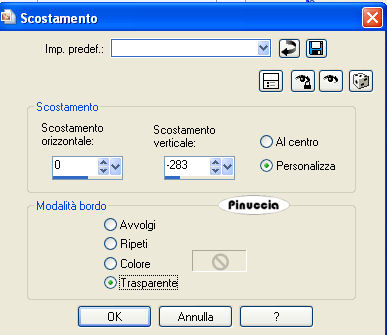
41. Apri Deco butterfly e vai a Modifica>copia.
42. Torna al tuo lavoro e vai a Modifica>Incolla come nuovo livello.
43. Effetti>Effetti di immagine>Scostamento:

44. Effetti>Effetti 3D>Sfalsa ombra, con i seguenti settaggi, colore #3f42a1.
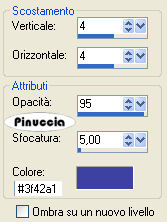
Attiva il livello inferiore (Uniti):
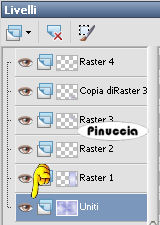
45. Selezione>Carica/Salva selezione>Carica selezione da disco.
Cerca e carica la selezione Lz Passion for Fashion 4.
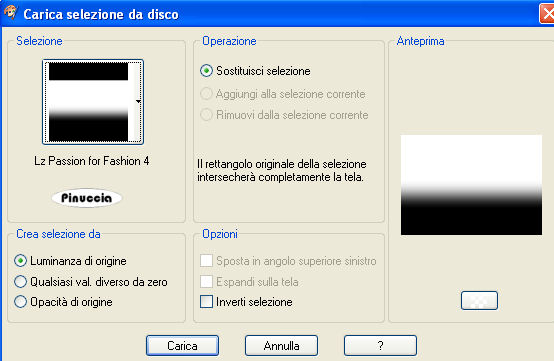
46. Effetti>Plugins>Xero - Sparkles, con i seguenti settaggi, imposta "Main colour" e "Highlights" con il colore bianco #ffffff.
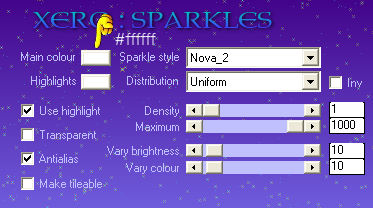
47. Selezione>Deseleziona.
Attiva il livello superiore.
Chiudi il colore di primo piano e imposta il colore di sfondo con il bianco #ffffff.
48. Attiva lo strumento Testo  , font MC Crate Outline, con i seguenti settaggi:
, font MC Crate Outline, con i seguenti settaggi:

dovrai regolare la dimensione a seconda della versione che stai usando. Per PSP 9 dovrebbe essere 72 pixels.
49. Livelli>Converti in livello raster.
50. Immagine>ruota per gradi - 90 gradi a sinistra:

Sposta  il testo a sinistra.
il testo a sinistra.
51. Cambia la dimensione del testo a 36 pixels (per PSP 9); 48 per PSP X,
e scrivi "For Fashion".
52. Livelli>Converti in livello raster.
53. Immagine>ruota per gradi - 90 gradi a sinistra.
Sposta  questo testo a sinistra, sotto il precedente.
questo testo a sinistra, sotto il precedente.
54. Livelli>Unisci>Unisci giù.
55. Effetti>Effetti 3D>Sfalsa ombra, come al punto 44.
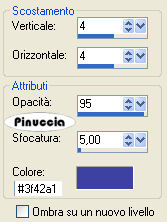
56. Apri il tube Gerry-Lady96-30 maart 2008 e vai a Modifica>Copia.
57. Torna al tuo lavoro e vai a Modifica>Incolla come nuovo livello.
58. Posiziona  il tube come preferisci.
il tube come preferisci.
59. Livelli>Unisci>Unisci tutto.
60. Immagine>Aggiungi bordatura, 2 pixels, simmetriche, con il colore bianco #ffffff.
Imposta il colore di primo piano con #9ea0db.
Imposta il colore di sfondo con #3f42a1.
Passa il colore di primo piano a Gradiente lineare, con i seguenti settaggi:
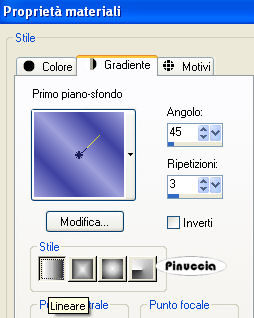
61. Selezione>Seleziona tutto.
62. Immagine>Aggiungi bordatura, 25 pixels, simmetriche, con un colore qualsiasi, purchè non presente nell'immagine.
63. Selezione>Inverti.
64. Riempi  con il gradiente.
con il gradiente.
65. Selezione>Deseleziona.
66. Livelli>Innalza livello di sfondo.
67. Selezione>Carica/Salva selezione>Carica selezione da disco.
Cerca e carica la selezione Lz Passion for Fashion 5.
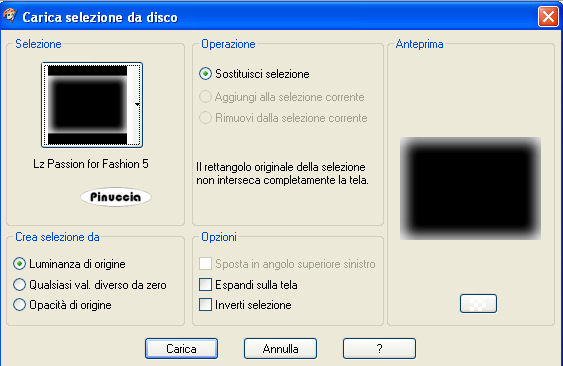
68. Effetti>Plugins>VM Natural - Lightsplash:
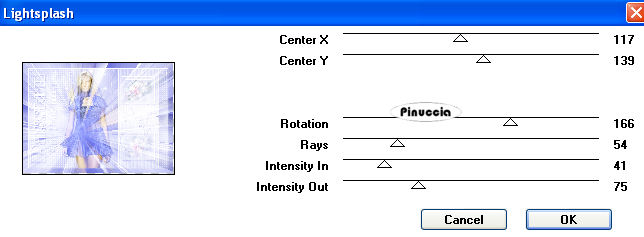
69. Selezione>Seleziona tutto.
70. Selezione>Modifica>Contrai - 25 pixels.
71. Selezione>Inverti.
72. Effetti>Plugins>Penta.com - Dot and Cross, come al punto 21.

73. Effetti>Effetti 3D>Smusso a incasso, con i seguenti settaggi:
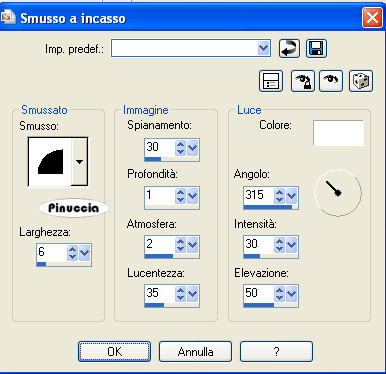
74. Selezione>Deseleziona.
75. Livelli>Unisci>Unisci tutto.
76. Immagine>Aggiungi bordatura, 2 pixels, simmetriche, con il colore bianco.
Aggiungi il tuo nome e/o il tuo watermark e salva in formato jpg.

Se hai problemi o dubbi, o trovi un link non funzionante,
o anche soltanto per un saluto, scrivimi
14 Marzo 2009